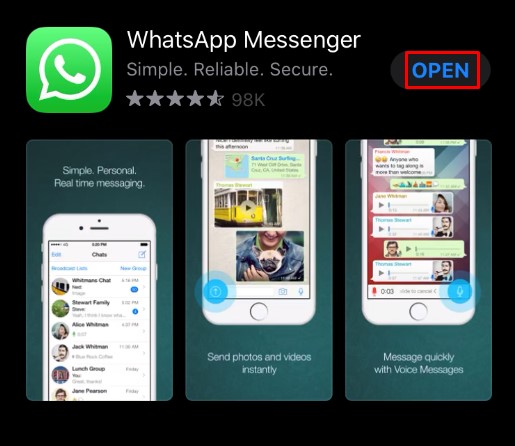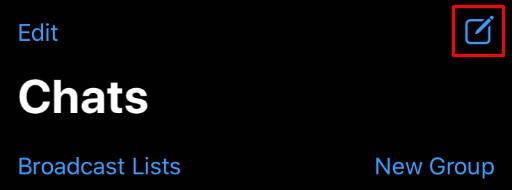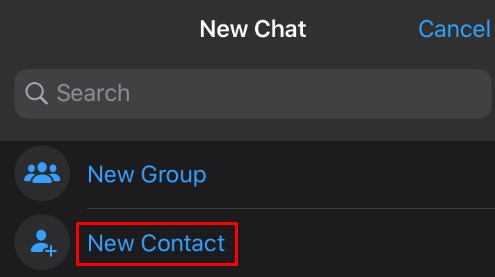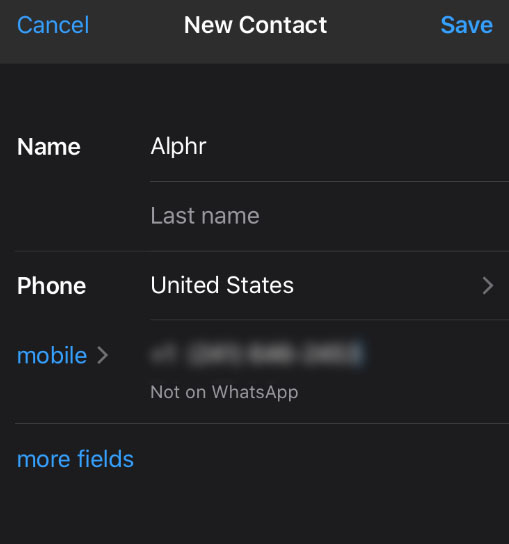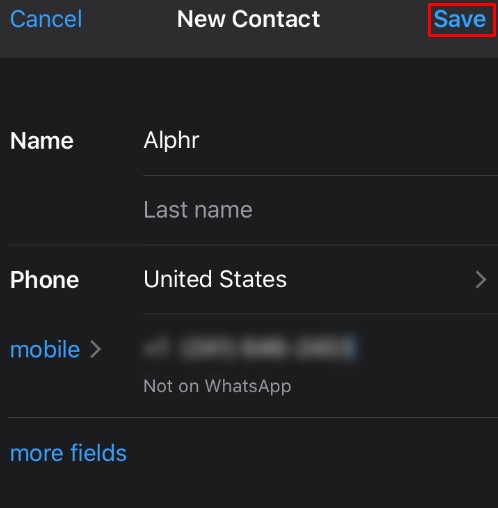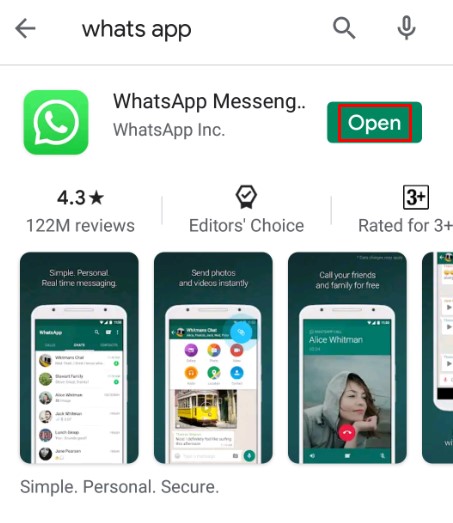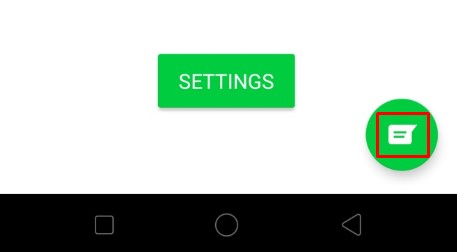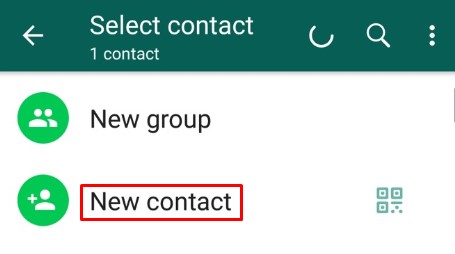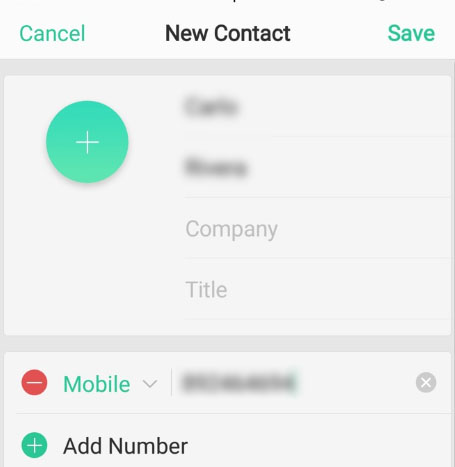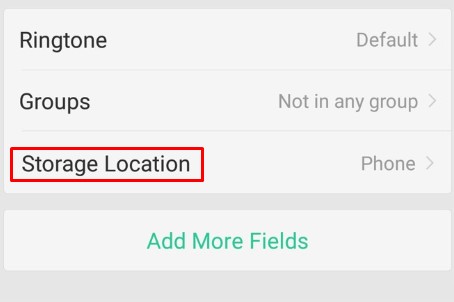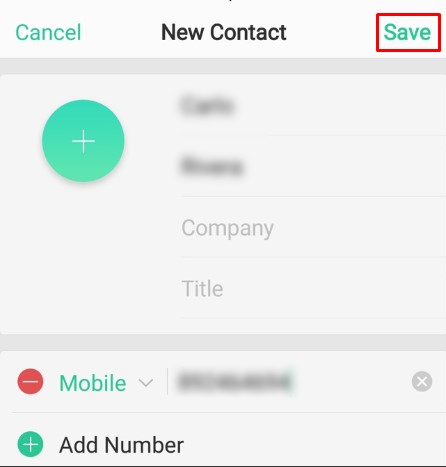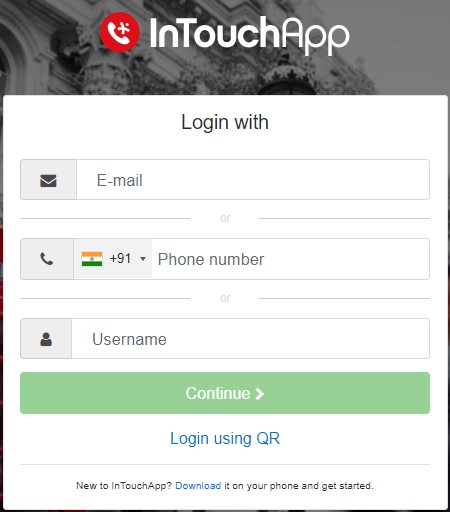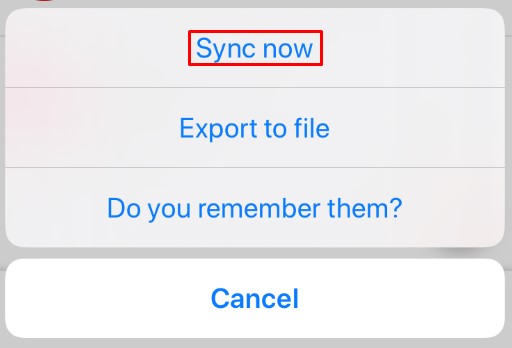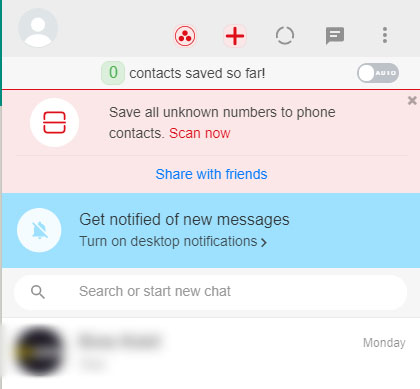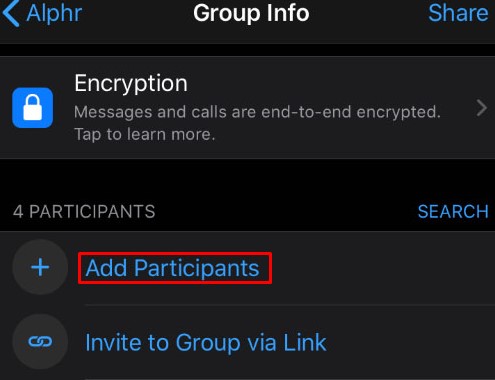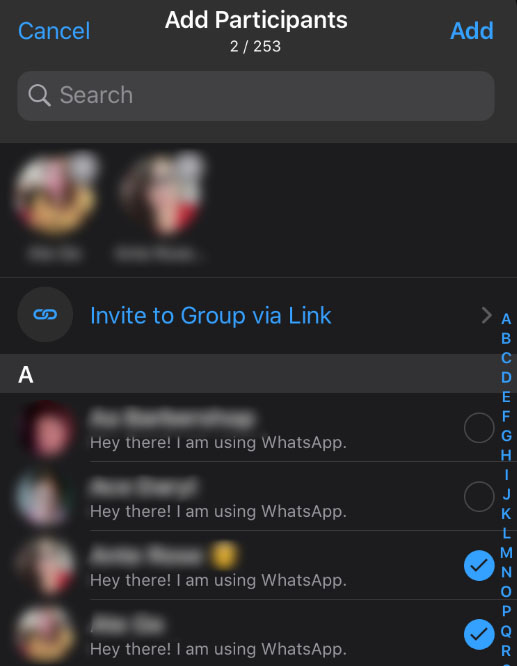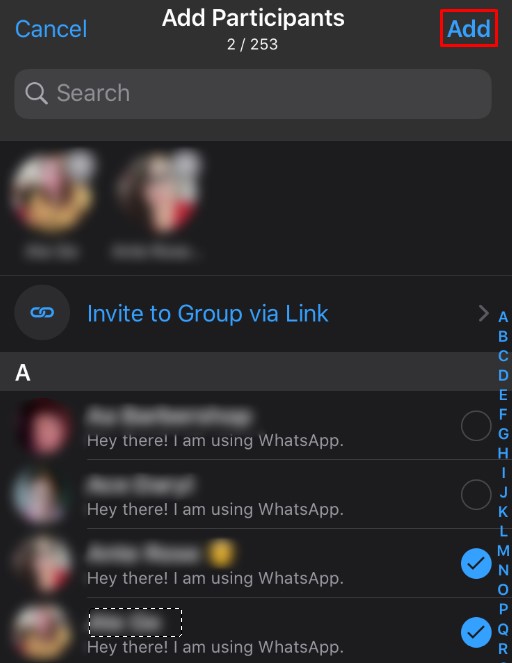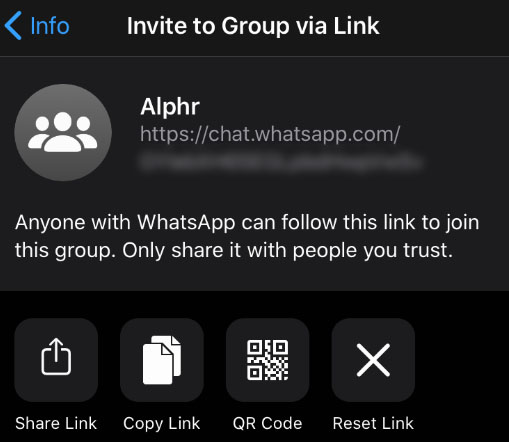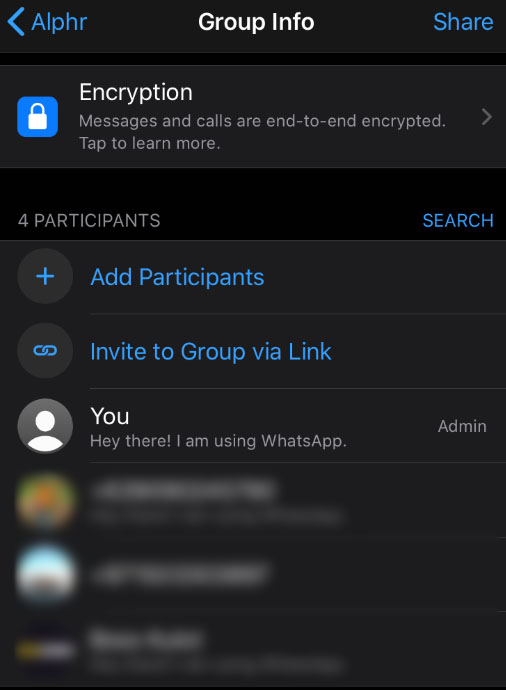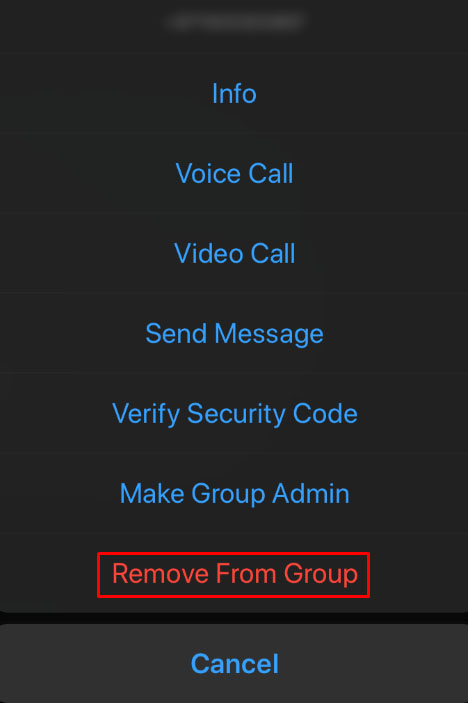Ha még nem ismeri a WhatsApp alkalmazást, megzavarhatják a szolgáltatásai. Jó tudni, mit tehet a népszerű üzenetküldő alkalmazással, és az egyik elsődleges funkció új névjegyek felvétele a névjegyzékbe. A kontaktlista naprakészen tartása az egyik alapvető feltétel a másokkal való kommunikáció során.
Ez a cikk bemutatja, hogyan vehet fel új névjegyeket a WhatsApp alkalmazásban az összes elérhető eszközön.
Új névjegyek hozzáadása a WhatsApp alkalmazáshoz iPhone-ról
A WhatsApp használata iPhone-on egyszerű, különösen azért, mert a WhatsApp hozzáférhet a telefon névjegyeihez, és hozzáadhat személyeket a listához.
Ha új névjegyet szeretne hozzáadni a WhatsApp-hoz, kövesse az alábbi lépéseket:
- Nyissa meg a WhatsApp-ot.
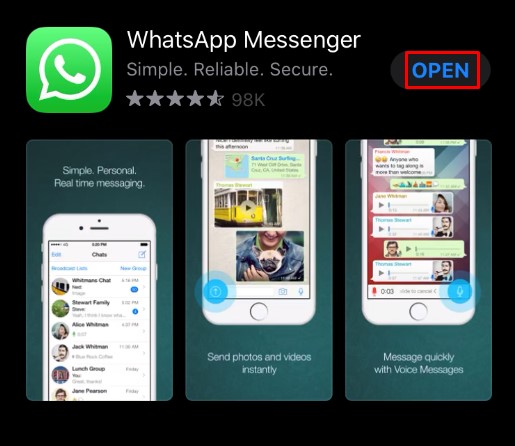
- Lépjen a Csevegés szakaszba.

- Koppintson az Új üzenet ikonra a jobb felső sarokban.
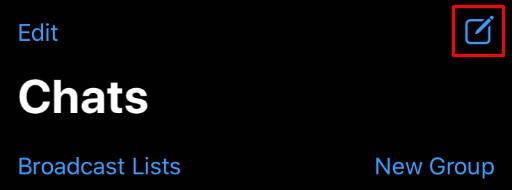
- Válassza az Új kapcsolat lehetőséget.
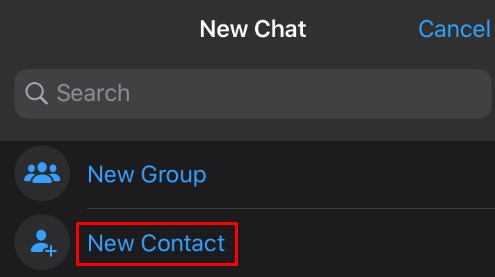
- Adja meg a kapcsolattartási adatokat, akárcsak egy szokásos telefonos kapcsolatfelvétel esetén.
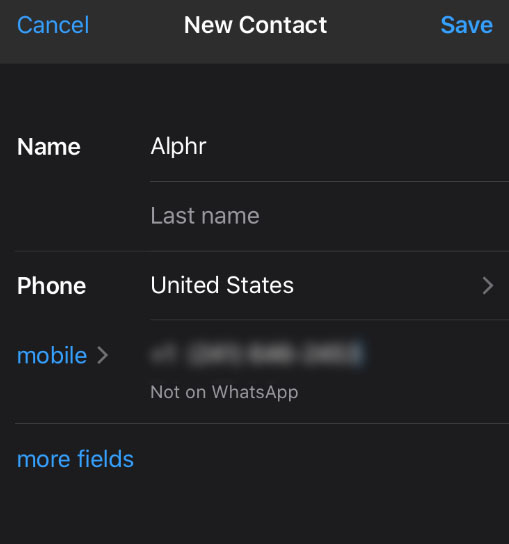
- Koppintson a mentés gombra.
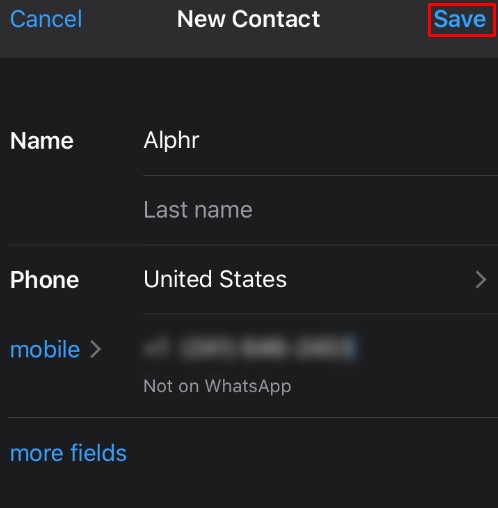
Ha olyan személytől kapott üzenetet, aki nem szerepel a névjegyei között, közvetlenül az üzenetből felveheti a névjegyzékébe.
Ha hozzáad egy névjegyet a WhatsApp-hoz, az felveszi őket az iPhone névjegyzékébe, így nem kell átmásolnia őket.
Új névjegyek hozzáadása a WhatsApp alkalmazáshoz Android-eszközről
Névjegy hozzáadása Android-eszközéhez ugyanolyan egyszerű:
- Nyissa meg a WhatsApp-ot
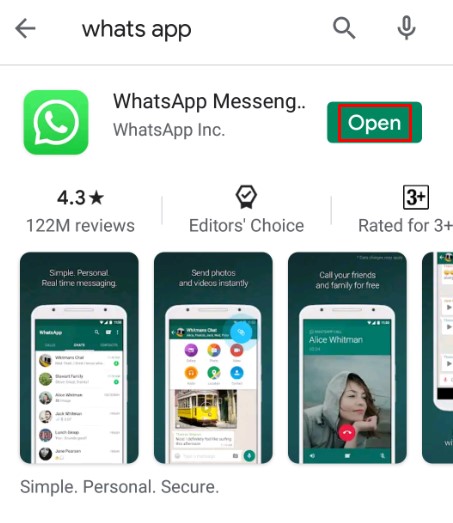
- Koppintson az új üzenet ikonra a jobb alsó sarokban.
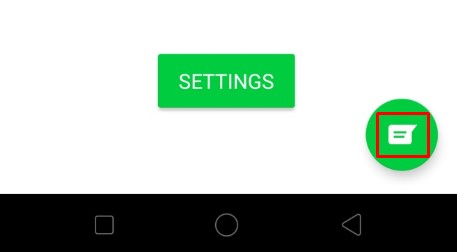
- Válassza az Új kapcsolat lehetőséget.
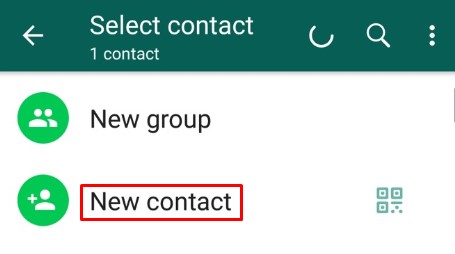
- Adja hozzá az elérhetőségi adatokat.
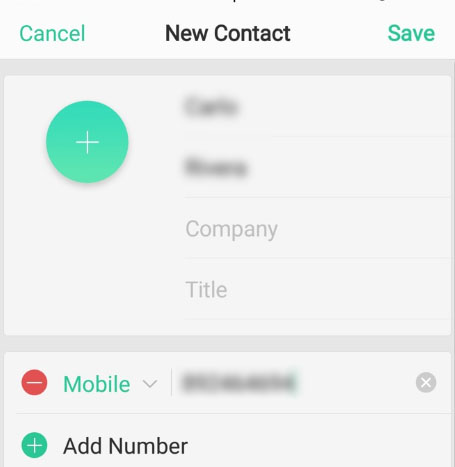
- Dönthet úgy, hogy a névjegyet az eszközére, a SIM-kártyára vagy a felhőszolgáltatásra menti, ha névjegyek tárolására használja.
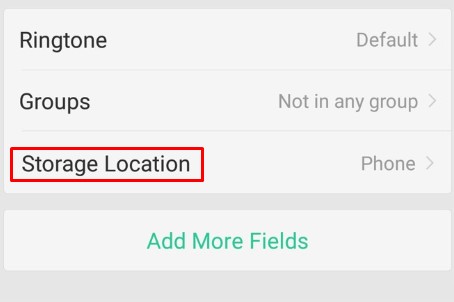
- Koppintson a Mentés elemre.
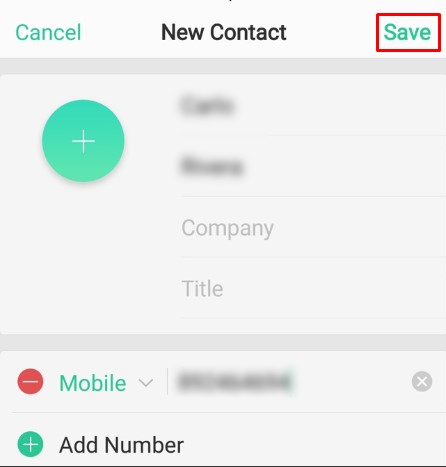
Ha valaki névjegykártyát küld Önnek üzenetben, onnan közvetlenül mentheti a névjegyet a Névjegy mentése gomb megnyomásával.
Új névjegyek hozzáadása a WhatsApp alkalmazáshoz számítógépes webböngészőből
A WhatsApp bemutatta a WhatsApp Web nevű webes verziót, amely lehetővé teszi az elérhető eszközök közötti keresztkommunikációt. Ez lehetővé teszi, hogy üzeneteket küldjön közvetlenül a számítógépéről.
Ha szinkronizálni szeretné a WhatsApp-ot a WhatsApp Web-el, lépjen a webböngésző lapjára, és nyissa meg a WhatsApp-ot mobileszközén. Telefonján kattintson a sarokban lévő három pontra, majd nyomja meg a „WhatsApp Web” gombot. A böngészőoldal egy QR-kódot jelenít meg a telefonjával történő beolvasáshoz. Ez lehetővé teszi a WhatsApp Web számára, hogy hozzáférjen WhatsApp-névjegyeihez.
A webalkalmazás azonban nem rendelkezik egyszerű módszerrel új névjegyek hozzáadására.
Ha szeretne hozzáadni egy névjegyet a WhatsApp Webről, az egyetlen módja a harmadik féltől származó szoftver, például az InTouchApp. Az alkalmazás telepítése utáni folyamat viszonylag egyszerű:
- Kapcsolja össze az InTouchApp-fiókot a WhatsApp-fiókjával. Ehhez ugyanazokat az e-mail-címeket és telefonszámokat adja hozzá, mint a WhatsApp-hoz.
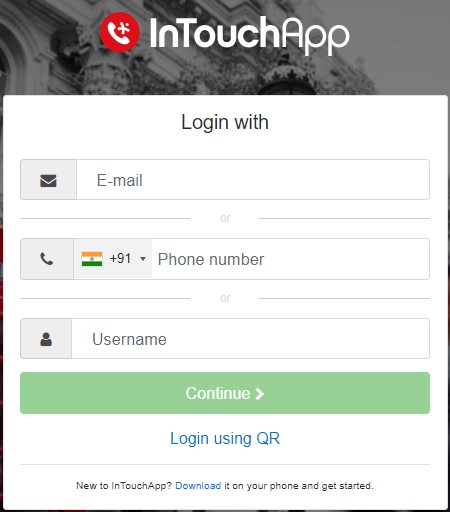
- A Beállítások alatt kattintson a „Szinkronizálandó kapcsolattartói fiókok kiválasztása” lehetőségre.
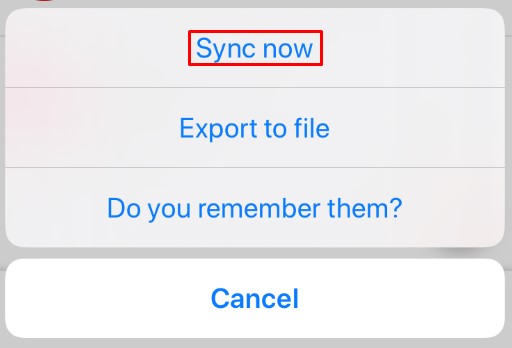
- Az alkalmazás szinkronizálja névjegyeit a WhatsApp web és a mobileszköz között.
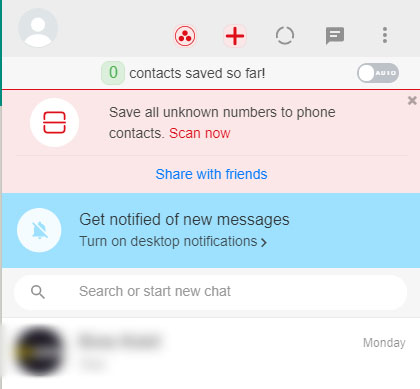
Az alkalmazás Android-eszközökön és iPhone-okon működik, így egyszerű módja a névjegyek szinkronizálásának számítógépe és mobiltelefonja között.
Ezenkívül az InTouchApp böngészőbővítményt is kínál.
Ha új névjegyet kap a WhatsApp Weben keresztül, megnyithatja a böngészőbővítményt, és közvetlenül a böngészőjébe mentheti az új névjegyet. Az InTouchApp ezután szinkronizálja mobileszközével, amikor legközelebb megnyitja a telefonján.
Új névjegyek hozzáadása a WhatsApp csoporthoz
Ha csoportos csevegést folytat a WhatsApp-on a barátaival, fontos tudnia, hogyan vehet fel új kapcsolatokat a csoportba, és hogyan bővítheti azt. A WhatsApp ezt nagyon egyszerűvé teszi az alábbi néhány lépésben:
- Nyissa meg a WhatsApp csoportot.

- Válassza ki a csoport nevét felül.

- Koppintson a „Résztvevők hozzáadása” elemre.
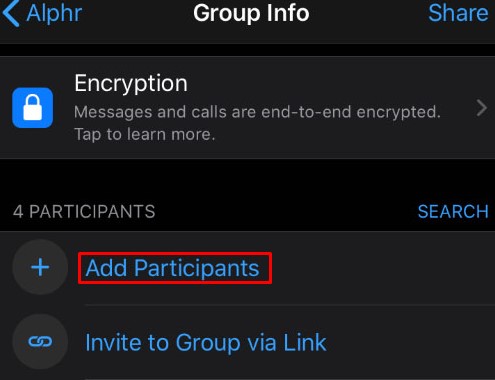
- Válasszon ki egy névjegyet a névjegyzékből, amelyet hozzá szeretne adni a csoporthoz.
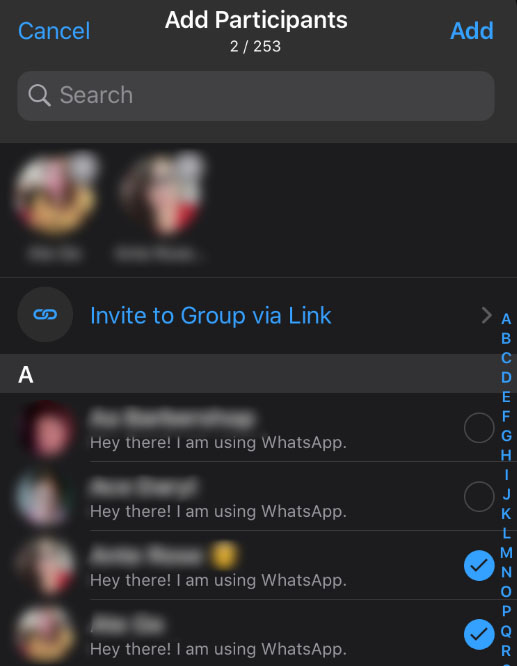
- Koppintson a Hozzáadás elemre.
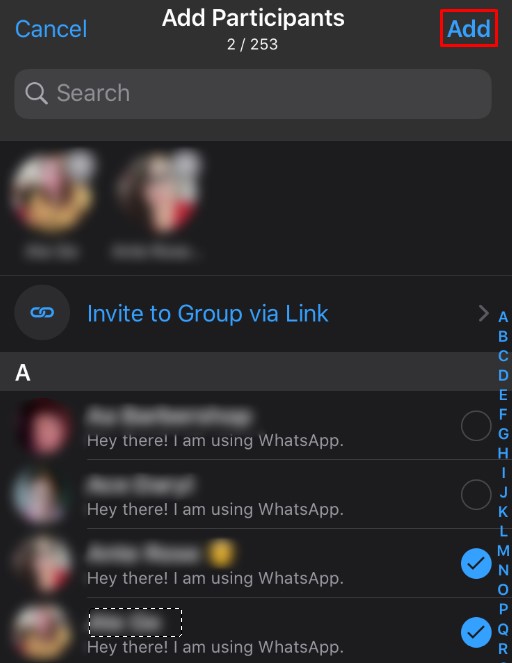
- Alternatív megoldásként egy link elküldésével új személyeket is felvehet a csoportba. Használja a „Meghívás linken keresztül” lehetőséget, majd válassza ki a használni kívánt módszert.
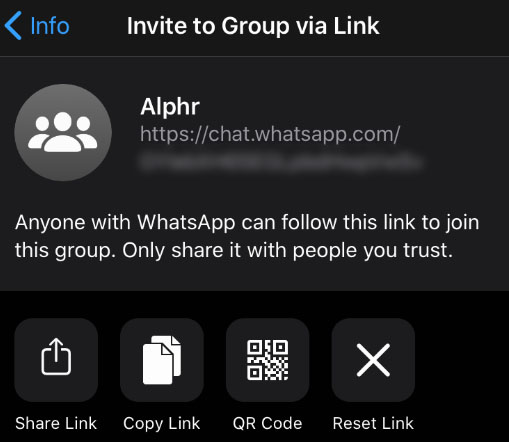
A névjegy csoportból való eltávolítása némileg eltérő. Ehhez kövesse az alábbi lépéseket:
- Nyissa meg a WhatsApp csoportot.

- Válassza ki a csoport nevét.

- Görgessen le a résztvevők listájához.
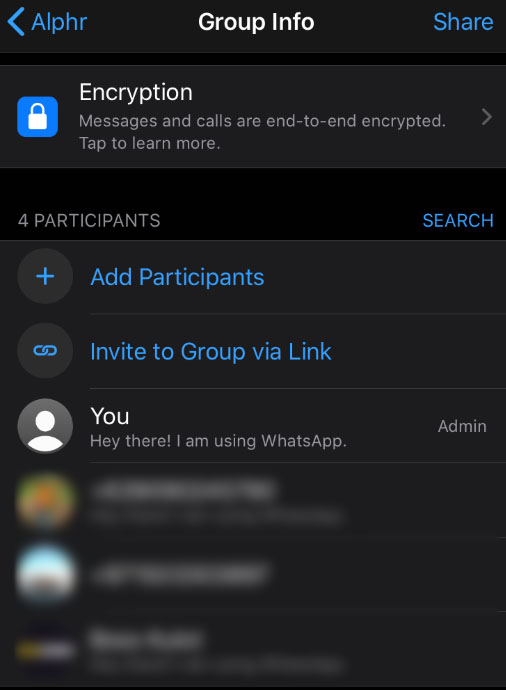
- Koppintson az eltávolítani kívánt személyre, majd koppintson a „[névjegy] eltávolítása” vagy az „Eltávolítás a csoportból” elemre.
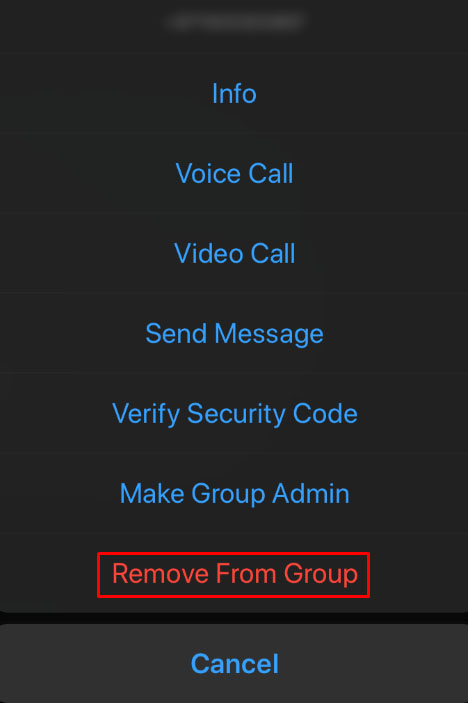
Új névjegyek hozzáadása a WhatsApphoz a régi telefonról
Ha nemrégiben cserélte telefonját, könnyen hozzáadhatja régi névjegyeit a WhatsApp-listához. Mivel a WhatsApp integrálható a telefon névjegyzékébe, a legegyszerűbb módja a telefonok szinkronizálása az e-mailekkel.
Mivel az Android-eszközök használatához Gmail-fiókra van szükség, használhatja a névjegyzékben található lehetőséget, hogy szinkronizálja az összes névjegyét a Gmail-fiókjával. Amikor lecseréli a telefonját, bejelentkezhet fiókjába, és azonnal mentheti az összes névjegyét az új eszközre.
A WhatsApp ezt a listát fogja használni névjegyzékének alapjául, így nem kell aggódnia a kapcsolatok elvesztése miatt.
Másrészt az iPhone alapértelmezés szerint az iCloudot használja az összes kapcsolatfelvételi információ mentésére. Amikor iPhone-ját cseréli, egyszerűen válassza a „Visszaállítás az iCloud biztonsági mentésből” lehetőséget. Ezzel feltölti a névjegylistát az összes korábbi névjegyével. Az iCloud használata azt is jelenti, hogy az összes Apple modul megoszthatja a névjegyzéket.
Gyakran Ismételt Kérdések
Ezt a részt azért hoztuk létre, hogy megválaszoljuk a WhatsApp-kapcsolatokkal kapcsolatos néhány gyakran feltett kérdést.
Eltávolíthatom a névjegyeket a WhatsApp-ban?
A közhiedelemmel ellentétben törölhet egy névjegyet a WhatsApp alkalmazásból anélkül, hogy törölné a telefonjáról. Ez azonban meglehetősen fárasztó folyamat.u003cbru003eu003cbru003eHa iPhone-t használ, kövesse az alábbi lépéseket a névjegy törléséhez:u003cbru003e1. Koppintson a Csevegés ikonra, majd a törölni kívánt névjegyre.u003cbru003e2. Koppintson a személy nevére a tetején.u003cbru003e3. A jobb felső sarokban koppintson a „Szerkesztés” lehetőségre.u003cbru003e4. Görgessen le az aljára, és koppintson a „Törlés” gombra.'u003cbru003eu003cbru003eHa Android-eszközt használ, kövesse az alábbi lépéseket:u003cbru003e1. Koppintson a Csevegés ikonra, és válassza ki a törölni kívánt névjegyet.u003cbru003e2. Koppintson a személy nevére a tetején.u003cbru003e3. Koppintson a három függőleges pontra a jobb felső sarokban.u003cbru003e4. Koppintson a „Megtekintés a címjegyzékben” elemre.'u003cbru003e5. Koppintson a „Tovább” elemre a bal alsó sarokban.u003cbru003e6. Koppintson a „Törlés” gombra, és erősítse meg.
Hogyan szerkeszthetek egy névjegyet?
Ha egy barátja frissíti a telefonszámát, vagy meg szeretné változtatni a névjegyek nevét, akkor megteheti.u003cbru003eu003cbru003eCsak annyit kell tennie, hogy koppintson a Csevegés ikonra, ahogy fent tettük. Ezután érintse meg a névjegy nevét. Végül érintse meg a „Szerkesztés” lehetőséget (iPhone-felhasználóknak), vagy a három függőleges pontot és a „Szerkesztés” lehetőséget (Android-felhasználóknak). Végezze el a szükséges frissítéseket a névjegyen, és mentse el a módosításokat.
Mi újság a WhatsAppban
Most már tudja, hogyan adhat hozzá új névjegyeket a WhatsApphoz. Akár mobileszközén, akár számítógépes webböngészőjén használja, a WhatsApp kiváló módja annak, hogy kapcsolatot tartson barátaival. Olyan ez, mint a továbbfejlesztett SMS-küldés, és valójában az Egyesült Államokon kívül számos országban népszerűbb, mint az SMS. Biztos lehet abban is, hogy a telefon megváltoztatása nem fogja megváltoztatni a névjegyeit, mivel online biztonsági másolatot készíthet róluk, és azonnal az összes számot megtalálhatja az új telefonon.
Használod a WhatsApp-ot a telefonodon vagy a böngészőben? Ne felejtsen el megjegyzést hagyni alább.